Cum se imprimă o prezentare PowerPoint cu sau fără note
Microsoft Powerpoint Microsoft Erou / / June 10, 2021

Ultima actualizare la

Puteți imprima un slideshow Microsoft PowerPoint cu note sau fără. Acest lucru vă oferă flexibilitatea de a imprima doar ceea ce aveți nevoie.
Cand tu utilizați note pentru difuzoare în Microsoft PowerPoint, aveți opțiunea de a afișa acele note în timp ce prezentați. Acest lucru este util pentru a avea punctele dvs. de vorbire chiar pe ecran, pentru ca numai dvs. să le vedeți.
Dar dacă doriți să imprimați prezentarea cu aceste note de prezentare? S-ar putea să doriți să vă examinați notele din mers sau să le înmânați unui coleg de serviciu pentru a le privi. Din fericire, Microsoft s-a gândit la acest lucru și vă permite să imprimați prezentarea de diapozitive PowerPoint cu sau fără note de vorbitor.
Imprimați o prezentare PowerPoint cu note pentru difuzoare
Deși sunt asemănători, pașii diferă ușor atunci când vine vorba de tipărirea unei prezentări PowerPoint pe Windows față de Mac. Și pentru fiecare platformă, există o singură modalitate de a imprima notele de prezentare.
Cum se imprimă note de prezentare pe Windows
- Clic Fişier > Imprimare din meniu.
- Sub Setări, faceți clic pe caseta drop-down care se afișează Diapozitive de pagină completă.
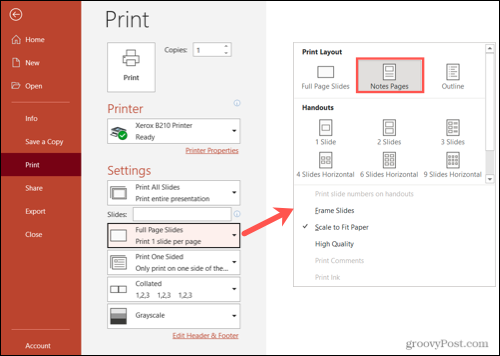
- Selectați Pagini de note.
- Veți vedea o previzualizare a imprimării în partea dreaptă. Aceasta afișează fiecare diapozitiv cu notele de prezentare dedesubt. Folosiți săgețile din partea de jos pentru a examina fiecare pagină, dacă doriți.
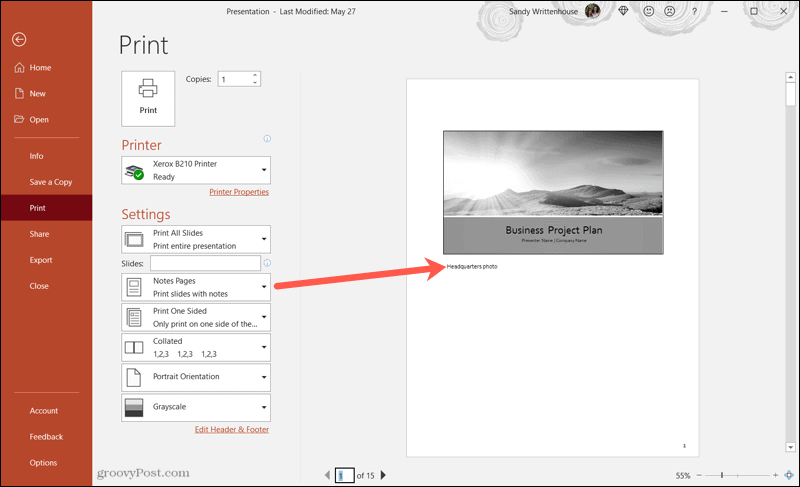
Efectuați modificările necesare și imprimați în mod normal.
Cum se imprimă note de prezentare pe Mac
- Clic Fişier > Imprimare din bara de meniu.
- Extindeți fereastra de imprimare făcând clic pe Arata detaliile.
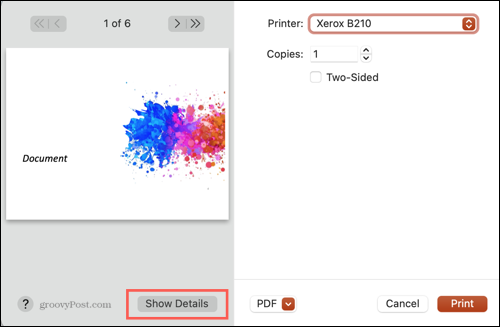
- Coboară la Aspect caseta derulantă și alegeți Note.
- Veți vedea o previzualizare a imprimării în partea stângă. Aceasta va afișa note pentru diapozitive care le conțin. Puteți utiliza săgețile din partea de sus pentru a vizualiza fiecare diapozitiv, dacă doriți.
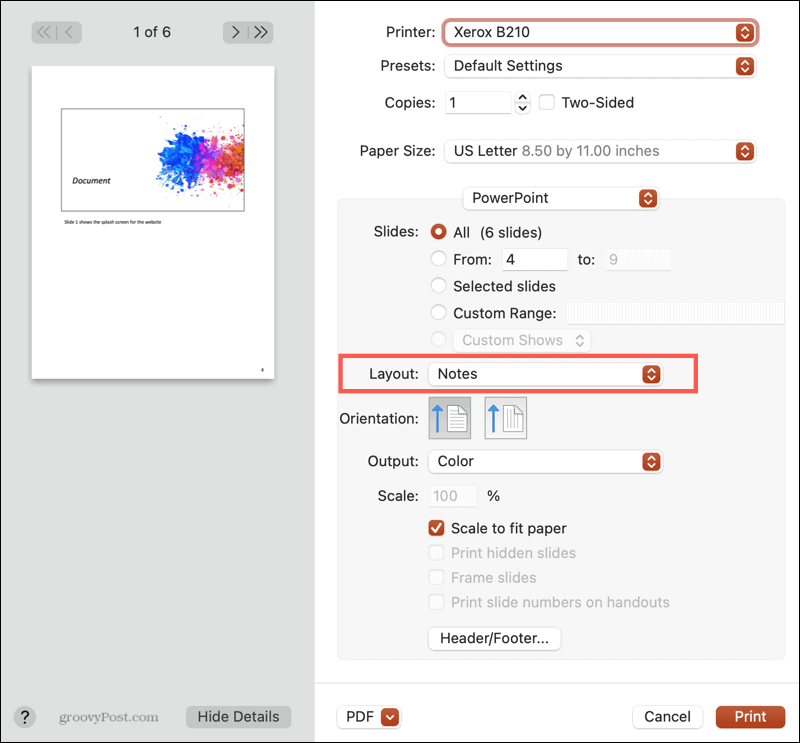
Efectuați orice alte ajustări după cum este necesar și imprimați așa cum ați face în mod normal.
Imprimați o prezentare PowerPoint fără note
În prezent, toate celelalte opțiuni de imprimare pentru PowerPoint atât pe Windows, cât și pe Mac se vor imprima fără note.
Pe Windows, urmați aceiași pași ca mai devreme și alegeți Diapozitive pagini complete, schiță sau unul dintre fișele disponibile în Diapozitive de pagină completă casetă derulantă.
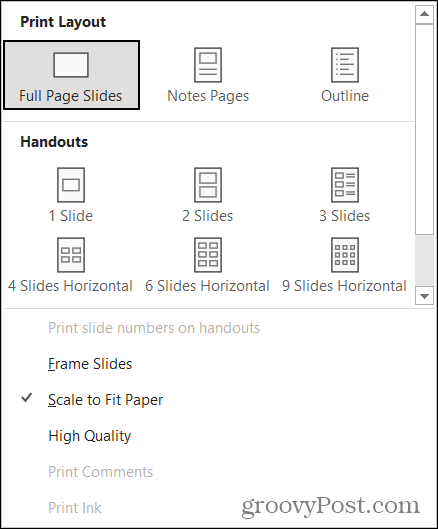
Pe Mac, urmați instrucțiunile de mai sus și alegeți Diapozitive, Schiță sau unul dintre aspectele Dispozitivului disponibile în Aspect casetă derulantă.
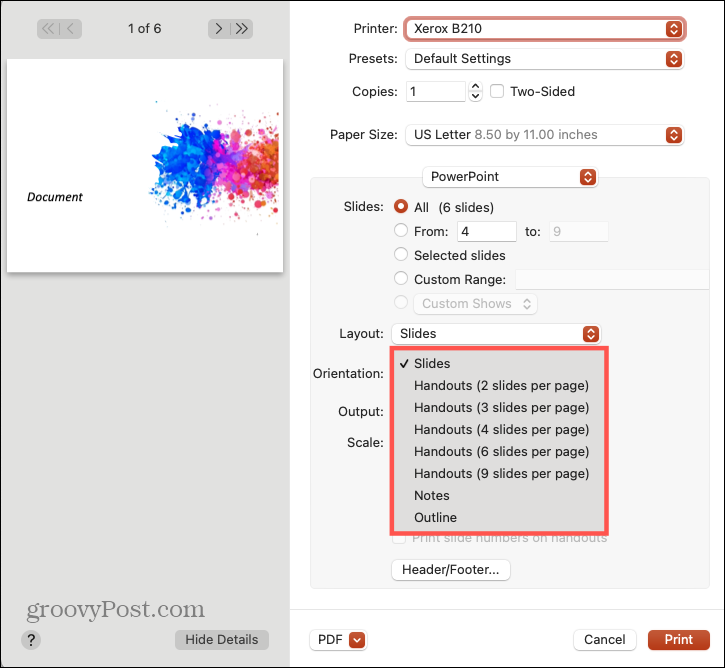
Imprimați ceea ce aveți nevoie în PowerPoint
Cu diferitele opțiuni de imprimare din Microsoft PowerPoint, puteți imprima cu note, fără note, o schiță sau un document destul de ușor.
Amintiți-vă că PowerPoint este o aplicație care face parte din Suita Microsoft 365 (fost Office 365) de aplicații care vă oferă Word, Outlook, Excel și altele. La care se adauga, 1 TB spațiu de stocare OneDrive pentru utilizatori.
Pentru mai mult ajutor cu PowerPoint, aruncați o privire la cum să adăugați numere de diapozitive sau găsiți numărul de cuvinte de prezentare.
Amintiți-vă, puteți ține pasul cu noile noastre articole urmărindu-ne pe Twitter!
Cum se șterge memoria cache Google Chrome, cookie-urile și istoricul navigării
Chrome face o treabă excelentă de a stoca istoricul de navigare, memoria cache și cookie-urile pentru a optimiza performanțele browserului dvs. online. Așa este cum să ...
Potrivirea prețurilor în magazin: Cum să obțineți prețuri online în timp ce faceți cumpărături în magazin
Cumpărarea în magazin nu înseamnă că trebuie să plătiți prețuri mai mari. Datorită garanțiilor de potrivire a prețurilor, puteți obține reduceri online în timp ce faceți cumpărături în ...
Cum să faceți cadou un abonament Disney Plus cu un card cadou digital
Dacă v-ați bucurat de Disney Plus și doriți să îl împărtășiți cu alții, iată cum să cumpărați un abonament cadou Disney + pentru ...
Ghidul dvs. pentru partajarea documentelor în Documente, Foi de calcul și Prezentări Google
Puteți colabora cu ușurință cu aplicațiile web de la Google. Iată ghidul dvs. pentru partajarea în Documente, Foi de calcul și Prezentări Google cu permisiunile ...


